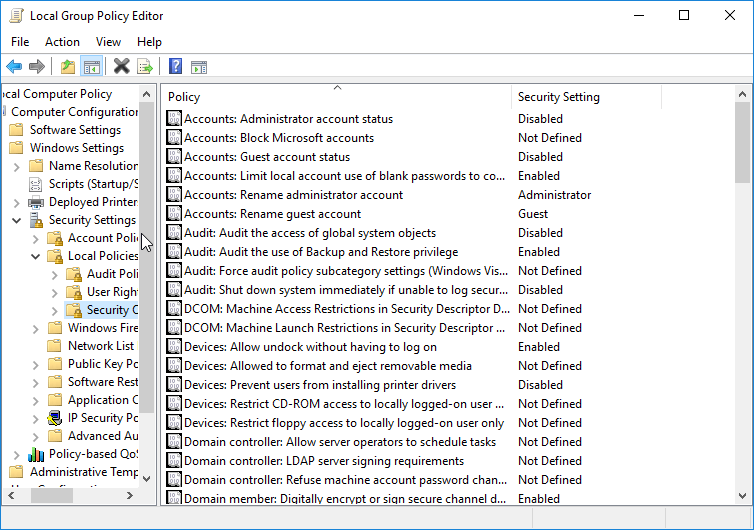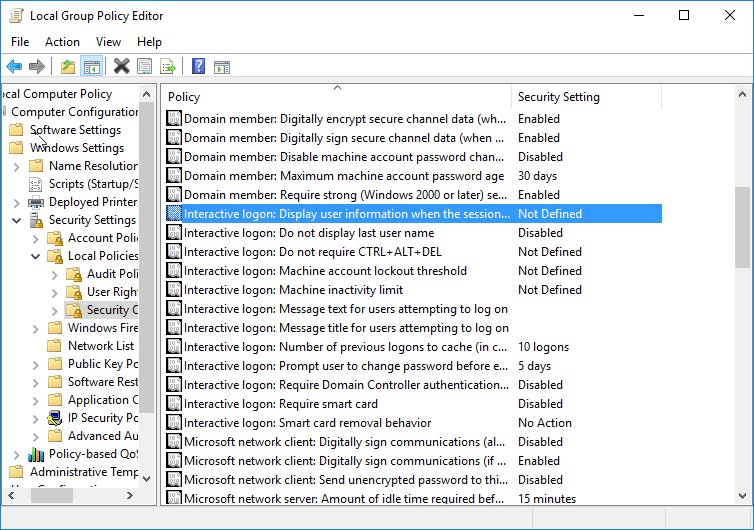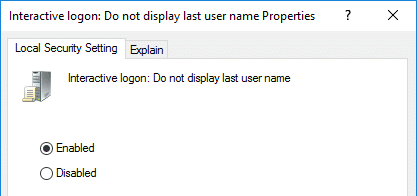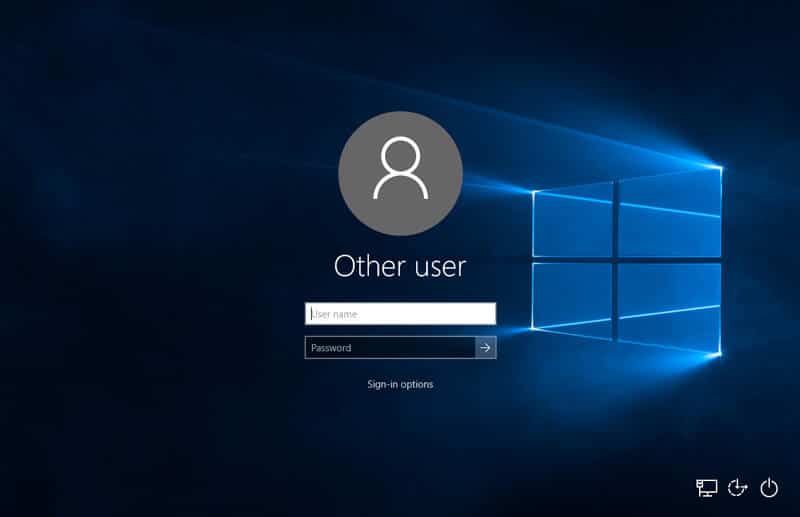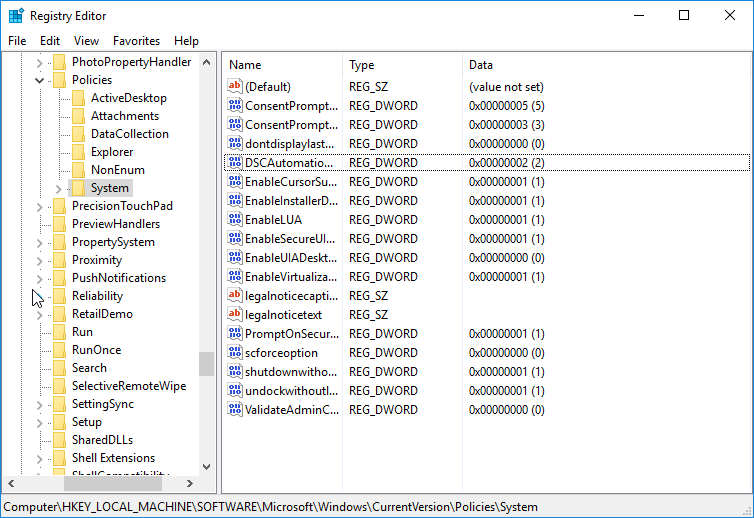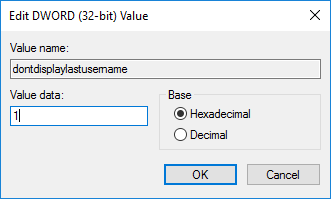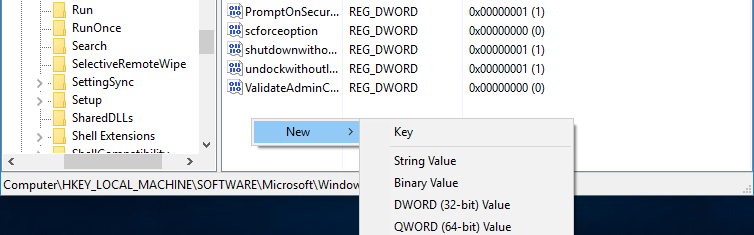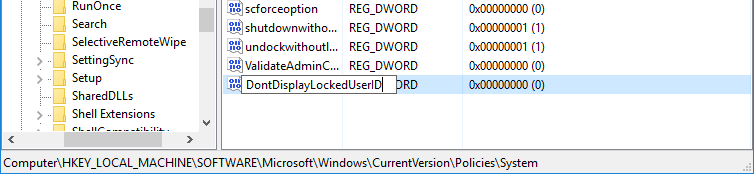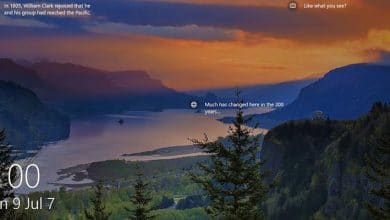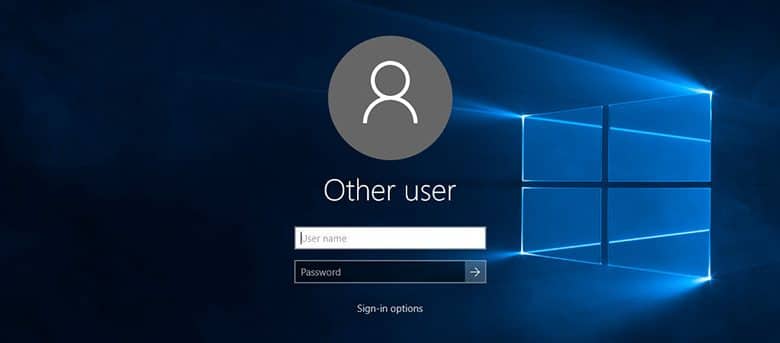
Lorsque vous essayez de vous connecter ou lorsque vous verrouillez votre ordinateur Windows, vous verrez les détails de votre compte comme le dernier nom d’utilisateur connecté et l’adresse e-mail de l’utilisateur (si vous utilisez un compte Microsoft) sur l’écran de connexion. Si vous n’aimez pas ce comportement ou si vous souhaitez simplement masquer tous les détails de l’utilisateur de l’écran de connexion, voici comment procéder.
Contenu
Utilisation de l’éditeur de stratégie de groupe
Si vous utilisez la version Pro ou Enterprise de Windows 10, vous pouvez utiliser l’éditeur de stratégie de groupe pour masquer les détails de l’utilisateur sur l’écran de connexion Windows 10. Pour ce faire, appuyez sur « Win + R », tapez gpedit.msc et appuyez sur le bouton Entrée.
L’action ci-dessus ouvrira l’éditeur de stratégie de groupe Windows. Ici, accédez à l’emplacement « Configuration de l’ordinateur -> Paramètres Windows -> Paramètres de sécurité -> Politiques locales -> Options de sécurité ».
Une fois que vous êtes ici, recherchez l’option « Connexion interactive : afficher les informations de l’utilisateur lorsque la session est verrouillée » et double-cliquez dessus.
Dans la fenêtre Paramètres, sélectionnez l’option « Ne pas afficher les informations sur l’utilisateur » dans le menu déroulant et cliquez sur le bouton « OK » pour enregistrer les modifications.
Recherchez l’option « Ne pas afficher le dernier nom d’utilisateur » et double-cliquez dessus. Dans la fenêtre Paramètres, sélectionnez le bouton radio « Activé » et enregistrez les modifications en cliquant sur le bouton « OK ».
C’est ça; redémarrez simplement votre système. Vous ne devriez plus voir le dernier nom d’utilisateur utilisé ou d’autres détails comme l’adresse e-mail sur l’écran de connexion ou l’écran de verrouillage. Une chose à garder à l’esprit lors de son utilisation est que cela supprimera également la photo de votre compte de l’écran de connexion.
Utilisation de l’éditeur de registre Windows
Si vous utilisez la version familiale de Windows 10, vous n’aurez pas accès à l’éditeur de stratégie de groupe. Dans ce cas, vous pouvez utiliser l’éditeur de registre Windows. Cependant, assurez-vous d’avoir une bonne sauvegarde avant de procéder à des modifications.
Pour commencer, appuyez sur « Win + R », tapez regedit et appuyez sur le bouton Entrée pour ouvrir l’éditeur de registre Windows.
Une fois l’éditeur de registre ouvert, accédez à la clé suivante :
Recherchez la valeur « dontdisplaylastusername » dans le volet de droite et double-cliquez dessus. Cette action ouvrira la fenêtre Modifier les données de valeur. Modifiez les données de valeur de « 0 » à « 1 » et cliquez sur le bouton « OK » pour enregistrer les modifications.
Cliquez avec le bouton droit sur le volet de droite, sélectionnez « Nouveau », puis « Valeur DWORD (32 bits) ».
Une fois la nouvelle valeur créée, faites un clic droit dessus et sélectionnez l’option « Renommer ». Entrez le nouveau nom comme « DontDisplayLockedUserID » et appuyez sur le bouton Entrée.
Double-cliquez sur la valeur nouvellement créée, entrez les « Données de la valeur » comme « 3 » et cliquez sur le bouton « OK » pour enregistrer les modifications.
Redémarrez simplement votre système et vous ne verrez plus les détails de l’utilisateur sur l’écran de connexion. Si vous souhaitez revenir en arrière, modifiez simplement les données de valeur de « dontdisplaylastusername » en « 0 » et supprimez la nouvelle clé.
Faites un commentaire ci-dessous pour partager vos réflexions sur l’utilisation de la méthode ci-dessus pour masquer les détails de l’utilisateur sur l’écran de connexion Windows 10.
Cet article est-il utile ? Oui Non